

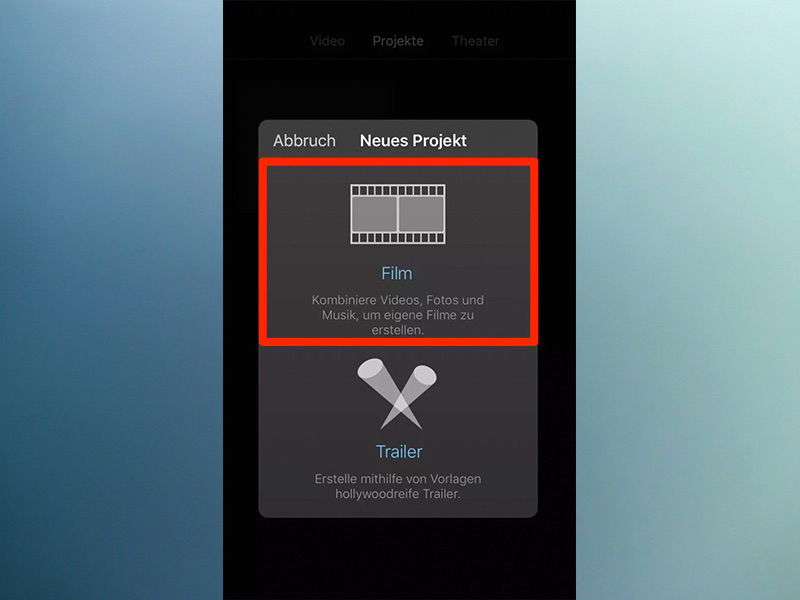
Das Video-Format auf dem iPhone drehen
Schnell mal etwas mit dem iPhone filmen – es scheint nichts Leichteres zu geben. Was aber, wenn das Video aus Versehen im Hochformat, statt im Querformat gespeichert wurde? Wer viel spontan mit dem iPhone filmt, wird sich sicher schon mal darüber geärgert haben,...
So gelingen Ihnen perfekte Feuerwerk-Fotos
Das Schönste am Feuerwerk: Jedes ist einzigartig! Gleichzeitig sind Feuerwerke sehr kurzlebig. Warum nicht die bezauberndsten Momente im Foto festhalten? Hier 5 Tipps, wie Sie tolle Feuerwerk-Fotos machen.
Word: Quer- und Hochformat in einem Dokument nutzen
Ein typisches Word-Dokument wird entweder im Hochformat oder im Querformat eingerichtet. Es geht auch gemischt. Ein Trick sorgt dafür, dass in einem Hochformat-Dokument eine Querformat-Seite eingefügt wird – und umgekehrt.
IrfanView: Fotos automatisch drehen
Im Urlaub wird mit der Digitalkamera oft munter drauflos geknipst; meist im Querformat, oft aber auch hochkant. Zuhause geht die Arbeit dann los. Alle Fotos im Hochkantformat erst mühsam von Hand gedreht werden. Dabei ist die Zusatzarbeit eigentlich gar nicht notwendig, denn in den kamerainternen EXIF-Daten ist vermerkt, wie die Kamera beim Abdrücken gehalten wurde. Das Gratisprogramm IrfanView liest die EXIF-Daten aus und dreht alle Fotos in einem Rutsch. Das spart Arbeit und Zeit.



